כיצד ליצור ולהציג לוחות זמנים קבוצתיים ב-Outlook?
כמו שאתם רואים, משתמשי Exchange יכולים לשתף את המידע בלוח השנה של משתמשים אחרים ב-Microsoft Outlook, כגון מידע פנוי/עסוק. יצירת קבוצות לוח שנה היא אחת הדרכים שבהן ניתן לקבל את המידע בלוח השנה של משתמשי Exchange אחרים. במאמר זה, נדגים לכם כיצד ליצור קבוצות לוח שנה ולהציג לוחות זמנים קבוצתיים ב-Microsoft Outlook בקלות.
צור קבוצות לוח שנה והצג לוחות זמנים קבוצתיים ב-Outlook 2010 ו-2013
צור קבוצות לוח שנה והצג לוחות זמנים קבוצתיים ב-Outlook 2007
צור קבוצות לוח שנה והצג לוחות זמנים קבוצתיים ב-Outlook 2010 ו-2013
כדי ליצור קבוצת לוח שנה חדשה ולהציג לוחות זמנים קבוצתיים ב-Microsoft Outlook 2010 ו-2013, אנא עשו כך:
שלב 1: עברו לתצוגת לוח השנה על ידי לחיצה על לוח השנה בחלונית הניווט.
שלב 2: לחצו על קבוצות לוח השנה > צור קבוצת לוח שנה חדשה בכרטיסיית הבית. ראו את צילום המסך הבא:
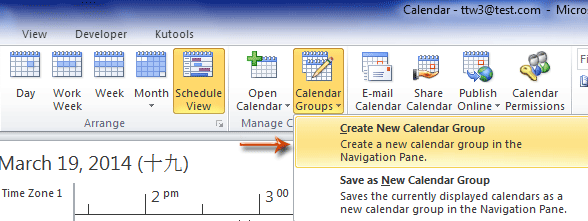
שלב 3: בתיבת הדו-שיח שהופיעה, הזינו שם עבור קבוצת לוח השנה החדשה, ולחצו על כפתור אישור.
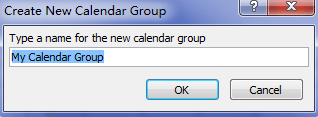
שלב 4: לאחר מכן תגיעו לתיבת הדו-שיח בחירת שם:
- ראשית, לחצו כדי להדגיש את שמות המשתמשים שתוסיפו את לוח השנה שלהם לקבוצה שלכם;
- לאחר מכן לחצו על חבר בקבוצה -> כפתור;
- לחצו על כפתור אישור כדי לצאת מתיבת הדו-שיח הזו.
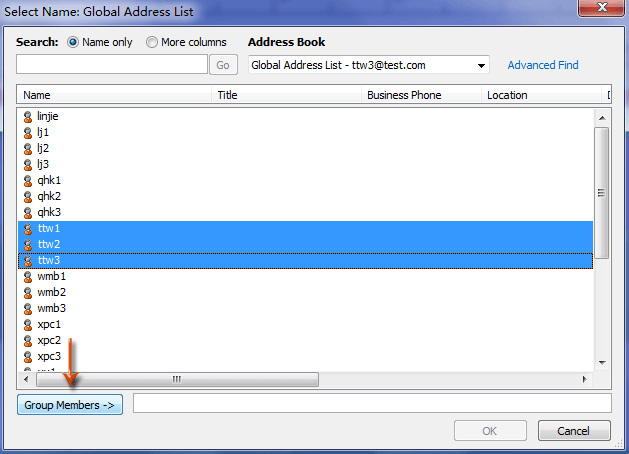
הערה:
(1) כאשר מחזיקים את מקש Shift, ניתן לבחור מספר שמות משתמש סמוכים על ידי לחיצה על שם המשתמש הראשון והאחרון.
(2) כאשר מחזיקים את מקש Ctrl , ניתן לבחור מספר שמות משתמש שאינם סמוכים על ידי לחיצה על כל אחד בנפרד.
עד כאן, יצרתם קבוצת לוח שנה חדשה, וכעת תוכלו למצוא אותה בחלונית הניווט.
שלב 5: סמנו את קבוצת לוח השנה בחלונית הניווט, ולחצו על כפתור תצוגת לוח זמנים בכרטיסיית הבית. ראו את צילום המסך הבא:
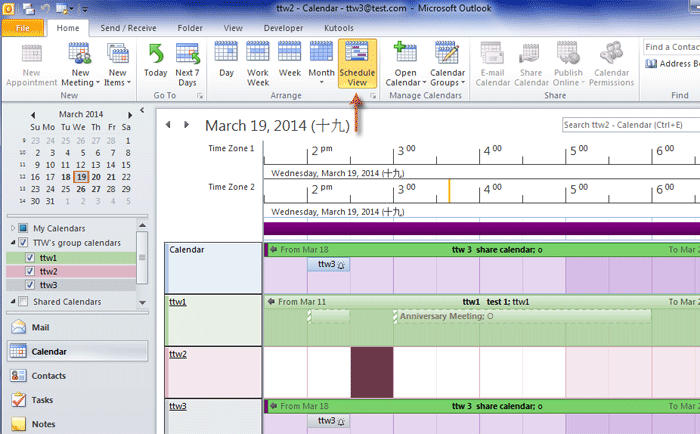
לאחר מכן תראו את לוחות הזמנים הקבוצתיים של כל המשתמשים שהוספתם בשלב 4 בבת אחת.
הערה: כדי להציג את לוחות הזמנים של משתמשים נוספים בלוחות הזמנים הקבוצתיים, תוכלו ללחוץ עם הכפתור הימני על קבוצת לוח השנה בחלונית הניווט, ולבחור הוסף לוח שנה > מספר ספר הכתובות מהתפריט הנפתח.
עוזר דוא"ל בינה מלאכותית ב-Outlook: תשובות חכמות יותר, תקשורת ברורה יותר (קסם בלחיצה אחת!) בחינם
פשט את משימות Outlook היומיות שלך עם עוזר הדוא"ל AI מ-Kutools עבור Outlook. כלי חזק זה לומד מדוא"לים קודמים שלך כדי להציע תשובות חכמות ומדויקות, לייעל את תוכן הדוא"ל שלך, ולעזור לך לנסח ולשפר הודעות ללא מאמץ.

תכונה זו תומכת:
- תשובות חכמות: קבל תשובות המבוססות על שיחות קודמות שלך - מותאמות, מדויקות ומוכנות לשימוש.
- תוכן משופר: שפר אוטומטית את טקסט הדוא"ל שלך למען בהירות ותגובה.
- כתיבה ללא מאמץ: רק ספק מילות מפתח, ותן ל-AI לטפל בשאר, עם סגנונות כתיבה מרובים.
- הרחבת תכנים חכמה: הרחב את מחשבותיך עם הצעות מודעות הקשר.
- סיכום: קבל סקירות קצרות של הודעות דוא"ל ארוכות באופן מיידי.
- הישג גלובלי: תרגם את הודעות הדוא"ל שלך לכל שפה בקלות.
תכונה זו תומכת:
- תשובות חכמות לדוא"ל
- תוכן מותאם
- טיוטות מבוססות מילות מפתח
- הרחבת תוכן חכמה
- סיכום דוא"ל
- תרגום רב-לשוני
הכי טוב הוא, שתכונה זו היא לגמרי בחינם לנצח! אל ת המתן—הורד עכשיו את עוזר הדוא"ל AI והיה נהנה
צור קבוצות לוח שנה והצג לוחות זמנים קבוצתיים ב-Outlook 2007
השלבים הבאים ידריכו אתכם ליצור ולהציג את לוחות הזמנים הקבוצתיים של כל המשתמשים שצוינו ב-Microsoft Outlook 2007.
שלב 1: עברו לתצוגת לוח השנה על ידי לחיצה על לוח השנה בחלונית הניווט.
שלב 2: לחצו על פעולות > הצג לוחות זמנים קבוצתיים.
שלב 3: בתיבת הדו-שיח לוחות זמנים קבוצתיים, אנא לחצו על כפתור חדש.
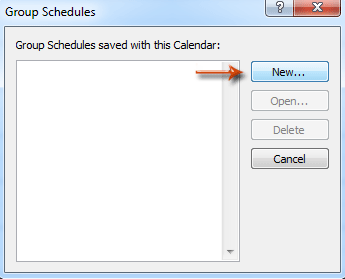
שלב 4: הזינו שם עבור לוח הזמנים הקבוצתי החדש שהתווסף בתיבת הדו-שיח שהופיעה, ולחצו על כפתור אישור. ראו צילום מסך:
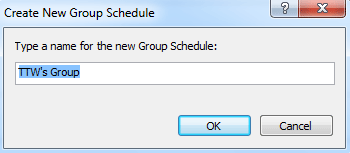
שלב 4: בתיבת הדו-שיח החדשה, אנא לחצו על הוסף אחרים > הוסף מספר ספר הכתובות. ראו צילום מסך:
שלב 5: לאחר מכן תגיעו לתיבת הדו-שיח בחירת חברים, לחצו כדי להדגיש את שמות המשתמשים שתוסיפו אותם לקבוצה שלכם, לחצו על כפתור To ->, ולאחר מכן לחצו על אישור.
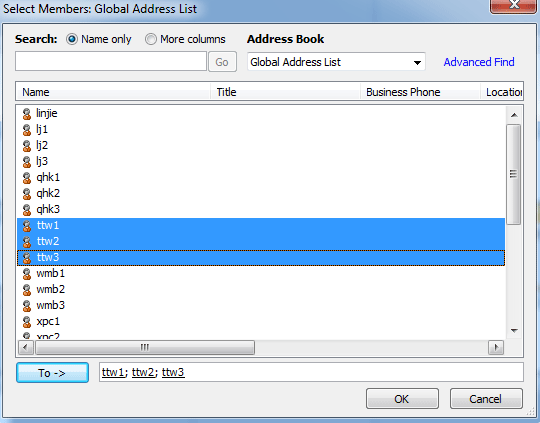
הערה:
(1) כאשר מחזיקים את מקש Shift, ניתן לבחור מספר שמות משתמש סמוכים על ידי לחיצה על שם המשתמש הראשון והאחרון.
(2) כאשר מחזיקים את מקש Ctrl , ניתן לבחור מספר שמות משתמש שאינם סמוכים על ידי לחיצה על כל אחד בנפרד.
לאחר מכן תראו את לוחות הזמנים הקבוצתיים של כל המשתמשים שצוינו שהוספתם בשלב 5 מפורטים בתיבת הדו-שיח קבוצה.
שלב 6: לחצו על כפתור שמור וסגור כדי לשמור את לוח הזמנים הקבוצתי הזה בתיבת הדו-שיח שהראנו בשלב 4.
הערה: אם ברצונכם להציג את לוח הזמנים הקבוצתי בעתיד, תוכלו ללחוץ על פעולות > הצג לוחות זמנים קבוצתיים, ולאחר מכן בתיבת הדו-שיח לוחות זמנים קבוצתיים בחרו את שם לוח הזמנים הקבוצתי ולחצו על כפתור פתח.
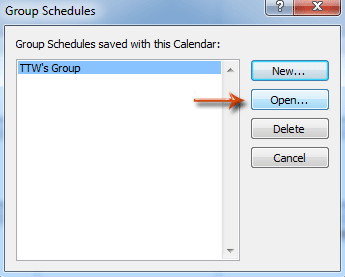
כלי הפרודוקטיביות הטובים ביותר ל-Office
חדשות חמות: Kutools עבור Outlook משיק גרסה חינמית!
התנסו בגרסה החינמית החדשה של Kutools עבור Outlook עם יותר מ-70 תכונות מדהימות, לשימושכם לתמיד! לחצו להורדה עכשיו!
🤖 Kutools AI : עושה שימוש בטכנולוגיית AI מתקדמת לניהול דואר אלקטרוני בקלות, כולל השבה, סיכום, אופטימיזציה, הרחבה, תרגום וכתיבת הודעות.
📧 אוטומציה של כתובת דואר אלקטרוני: תגובה אוטומטית (זמין עבור POP ו-IMAP) / תזמון שליחת כתובת דואר אלקטרוני / העתקה אוטומטית/עותק מוסתר לפי כלל בעת שליחת משלח אימייל / העברה אוטומטית (כלל מתקדם) / הוספת ברכה אוטומטית / פיצול אוטומטי של דואר אלקטרוני עם מספר נמענים להודעות נפרדות...
📨 ניהול כתובת דואר אלקטרוני: שלח מייל מחדש / חסום דואר אלקטרוני מזויף לפי נושא ואחרים / מחיקת דואר כפול / חיפוש מתקדם / ארגון תיקיות...
📁 קבצים מצורפים Pro: שמירה אצווה / פרידה אצווה / דחיסה אצווה / שמירה אוטומטית / נתק אוטומטית / דחיסה אוטומטית...
🌟 קסם הממשק: 😊עוד אימוגי יפים ומגניבים / קבלת תזכורת כאשר מגיע דואר אלקטרוני חשוב / מזעור Outlook במקום סגירה...
👍 פעולות בלחיצה אחת: השב לכולם עם קבצים מצורפים / דואר אלקטרוני נגד פישינג / 🕘הצגת אזור הזמן של השולח...
👩🏼🤝👩🏻 אנשי קשר ויומן: הוספת אנשי קשר מאצווה מתוך כתובת דואר אלקטרוני נבחרת / פיצול קבוצת אנשי קשר לקבוצות נפרדות / הסר תזכורת יומולדת...
פתחו מיד את Kutools עבור Outlook בלחיצה אחת. אל תחכו – הורידו עכשיו והגבירו את היעילות שלכם!

